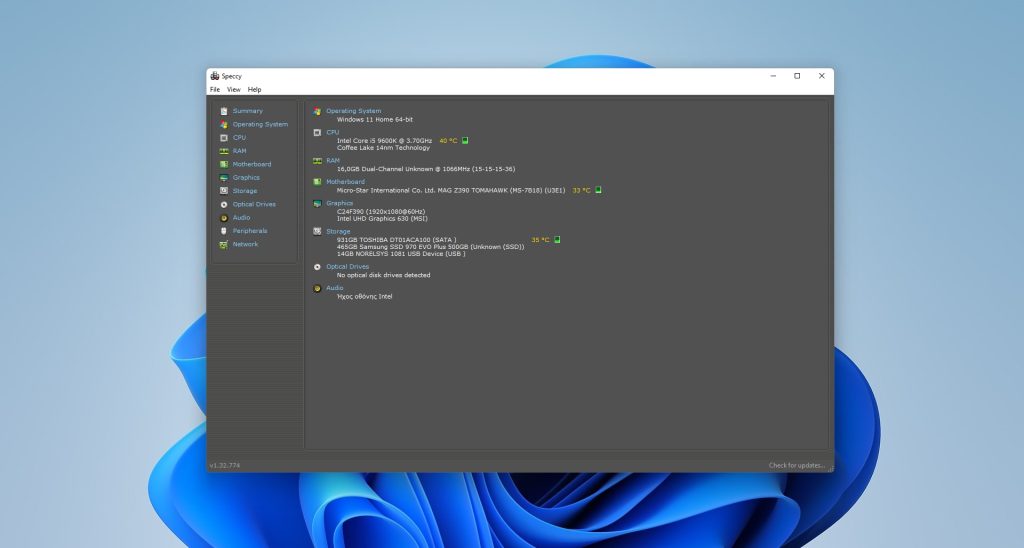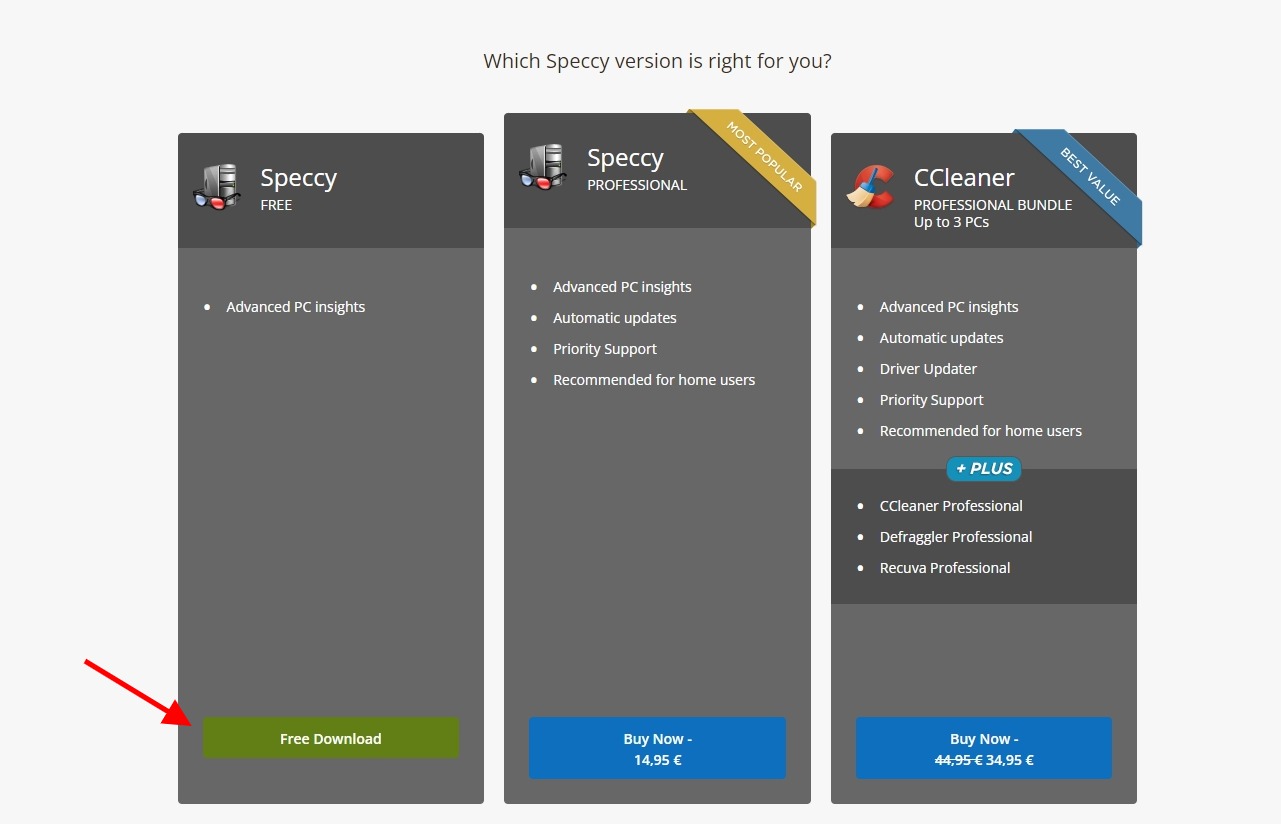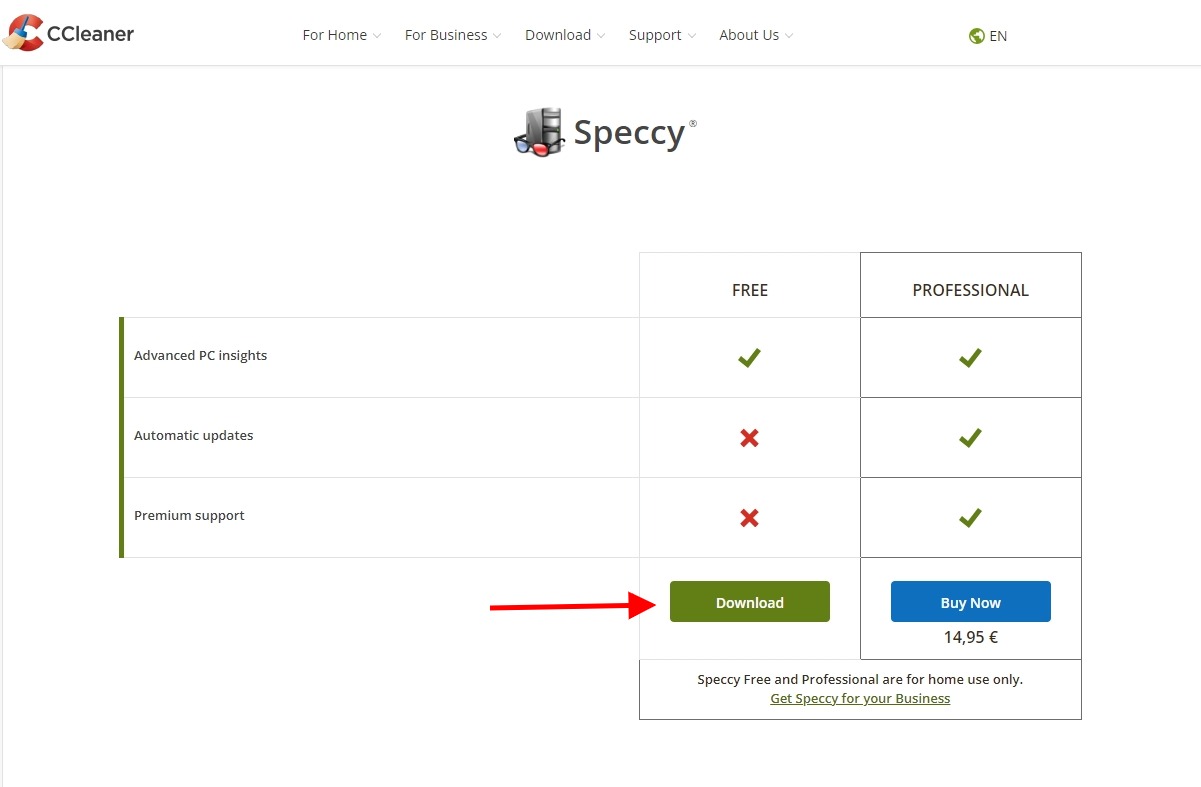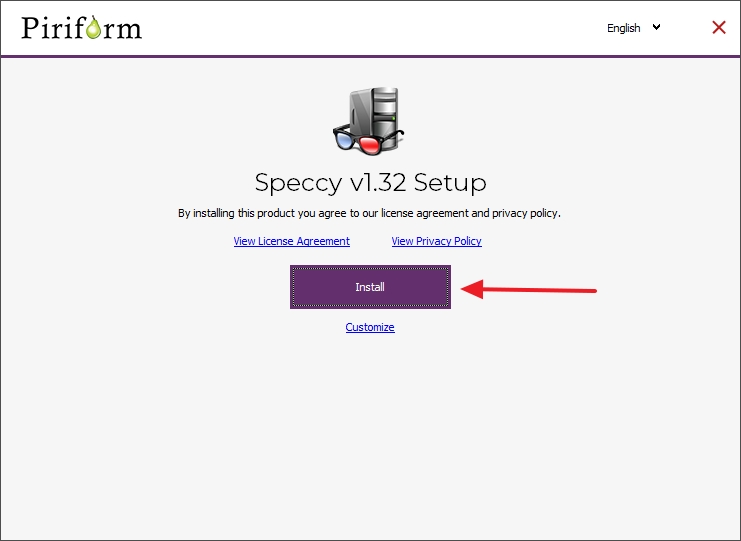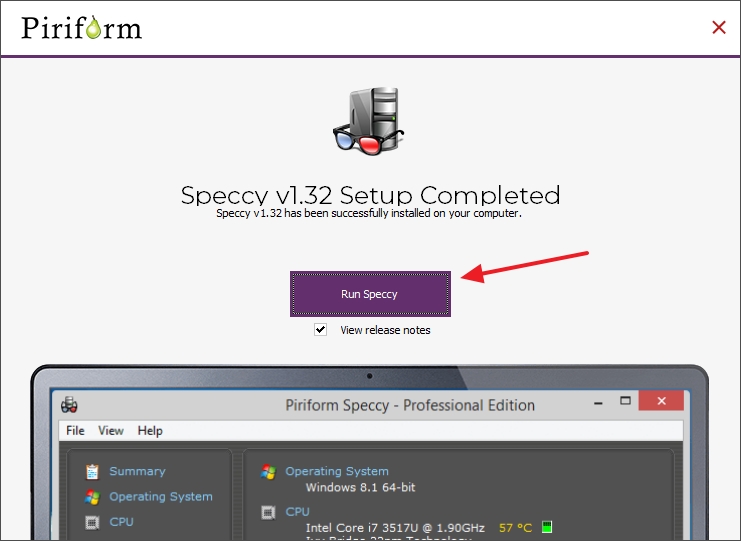Το Speccy είναι ένα εξαιρετικό δωρεάν εργαλείο για να βλέπεις όλα τα χαρακτηριστικά του υπολογιστή σου στα Windows, συμπεριλαμβανομένων του hardware και του software, την θερμοκρασία, τον αριθμό του μοντέλου και πολλά ακόμα.
Υπάρχουν αρκετοί λόγοι για να έχεις εγκατεστημένο στα Windows ένα εργαλείο όπως το Speccy. Αρχικά, κάθε υπολογιστής και κάθε laptop κατασκευάζεται από διαφορετική εταιρεία και περιλαμβάνει διαφορετικό hardware και software, που σημαίνει πως αν θέλεις να βρεις τις πληροφορίες της μητρικής πλακέτας για παράδειγμα, θα πρέπει να μπεις στην ιστοσελίδα της κατασκευάστριας εταιρείας, να αναζητήσεις το μοντέλο και μόλις βρει τη σελίδα του να ψάξεις εκεί για περισσότερες πληροφορίες.
Διάβασε επίσης: Πως να φτιάξεις ένα gaming PC κομμάτι κομμάτι
Μπορεί ακόμα να θέλεις να ελέγξεις τη διαθεσιμότητα της μνήμης RAM, ή να μάθεις περισσότερες πληροφορίες για τον επεξεργαστή ή την κάρτα γραφικών σου. Εργαλεία όπως το Speccy δεν είναι απλά ελαφριά και γρήγορα, αλλά και ιδιαίτερα βοηθητικά.
Τι είναι το Speccy;
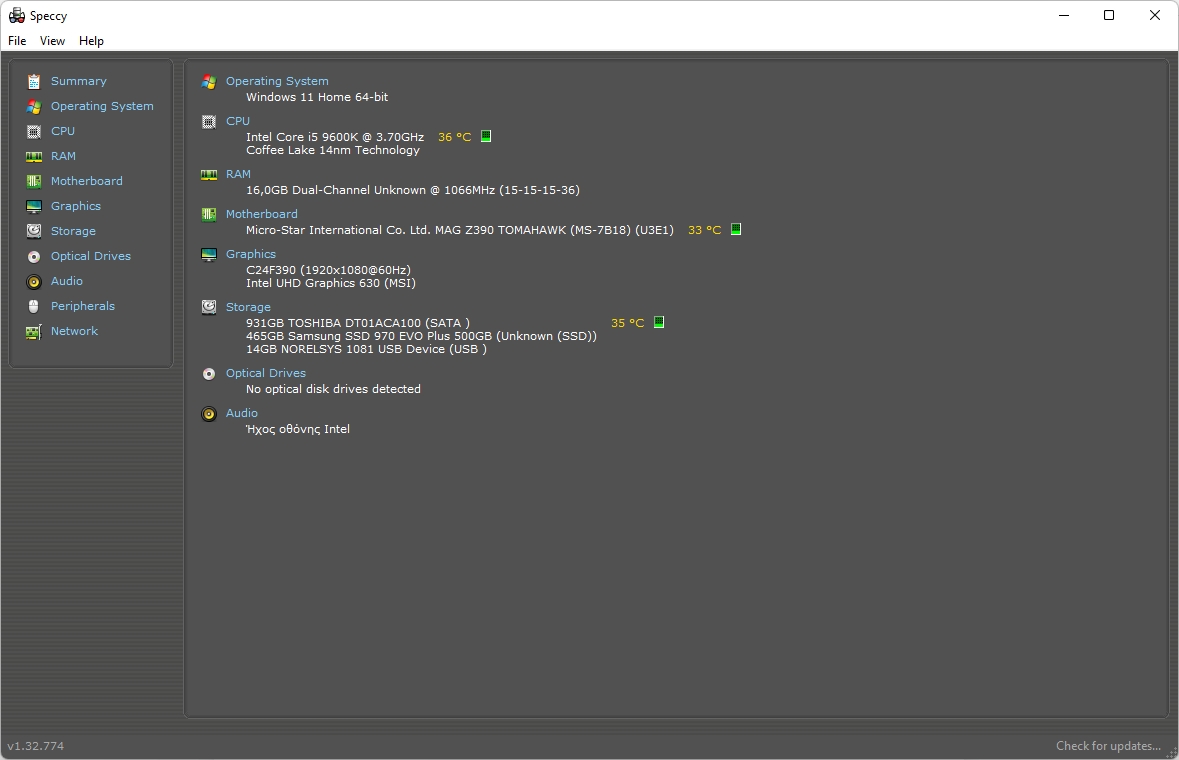
Το Speccy είναι ένα πρόγραμμα το οποίο αναπτύχθηκε από την Piriform, την ίδια εταιρεία που δημιούργησε το πασίγνωστο CCleaner. Το πρόγραμμα έρχεται με μόλις 14.04 MB σε μέγεθος, είναι γρήγορο, ελαφρύ και μπορεί να τρέξει σχεδόν σε κάθε υπολογιστή και laptop με Windows, χωρίς να το καθυστερεί ή να καταναλώνει αρκετό χώρο.
Το λογισμικό χρησιμοποιείται από οποιονδήποτε θέλει να μάθει τι περιλαμβάνει από hardware ο υπολογιστής του, όπως για παράδειγμα το μοντέλο της μητρικής πλακέτας, του επεξεργαστή, της κάρτας γραφικών, του τροφοδοτικού, πόση ελεύθερη χωρητικότητα έχει ο δίσκος του, ή ακόμα και πόση μνήμη RAM υπάρχει στο σύστημα.
Πόσες εκδόσεις έχει το Speccy;
Το Speccy διαχωρίζεται αυτή την στιγμή σε δύο διαφορετικές εκδόσεις. Η πρώτη είναι η δωρεάν έκδοση η οποία παρέχει όλες τις βασικές πληροφορίες που θα χρειαστείς για το hardware και το software του υπολογιστή σου.
Η δεύτερη έκδοση (γνωστή ως Pro), σου παρέχει τις ίδιες πληροφορίες, συμπεριλαμβανομένων και αυτόματες ενημερώσεις και τεχνική υποστήριξη από την ομάδα της Piriform για οτιδήποτε χρειαστείς ή για οποιαδήποτε απορία έχεις.
Παρέχεται επίσης και το Professional Bundle πακέτο, το οποίο περιλαμβάνει τόσο την Pro έκδοση του Speccy, όσο και την Pro έκδοση του CCleaner, του Defraggler και του Recuva.
Για ποια λειτουργικά συστήματα είναι διαθέσιμο το Speccy;
Έως και αυτή την στιγμή που γράφεται το άρθρο, το Speccy είναι αποκλειστικά διαθέσιμο για τα Windows, και τρέχει άψογα τόσο σε παλαιότερες εκδόσεις του λειτουργικού συστήματος, όσο και σε νεότερες. Η τελευταία δοκιμή που έκανα με το πρόγραμμα ήταν στα Windows 11, και λειτουργούσε ακριβώς όπως και στα 7, 8, 8.1 και 10.
Οι χρήστες του Linux μπορούν επίσης να κάνουν μια προσπάθεια να εγκαταστήσουν το πρόγραμμα με τη χρήση του Wine, αλλά μιας και δεν είναι επίσημος αυτός ο τρόπος, υπάρχει μεγάλη περίπτωση να εμφανιστούν σφάλματα ή να μην λειτουργεί σωστά το πρόγραμμα. Για τους χρήστες του macOS δεν υπάρχει τρόπος και θα χρειαστεί να χρησιμοποιήσουν ένα εναλλακτικό παρόμοιο πρόγραμμα.
Μπορώ να δω τη θερμοκρασία του υπολογιστή μου με το Speccy;
Χρησιμοποιώντας το Speccy, όχι μόνο μπορείς να βρεις πληροφορίες για το hardware του υπολογιστή σου, αλλά και να δεις τις θερμοκρασίες του. Πιο συγκεκριμένα, το πρόγραμμα θα σου δείχνει σε πραγματικό χρόνο τη θερμοκρασία του επεξεργαστή, της μητρικής πλακέτας και του σκληρού δίσκου, και σύμφωνα με τις δοκιμές που έκανα συγκριτικά με άλλα παρόμοια προγράμματα αλλά και μέσα από τα BIOS/UEFI, οι μετρήσεις του προγράμματος είναι ολόσωστες.
Για να δεις ακόμα πιο αναλυτικά τη θερμοκρασία του επεξεργαστή, μπορείς να μπεις στην ενότητα “CPU” από το αριστερό πλαϊνό μενού του Speccy, απ’ όπου θα μπορείς να δεις τη θερμοκρασία σε βαθμούς Κελσίου για κάθε πυρήνα και όχι μόνο στο σύνολο. Το ίδιο και για τη μητρική πλακέτα, όπου η θερμοκρασία της αναγράφεται τόσο στη σελίδα “Summary” όσο και στη σελίδα “Motherboard”.
Πως να κατεβάσεις και να εγκαταστήσεις το Speccy
Όπως προανέφερα, παρέχεται και μια δωρεάν έκδοση η οποία περιλαμβάνει όλες τις πληροφορίες, τα χαρακτηριστικά και τις λειτουργίες που θα χρειαστείς. Το κατέβασμα και η εγκατάσταση του προγράμματος παίρνει μόλις μερικά λεπτά και μπορεί να το χρησιμοποιήσει ακόμα κι ένας αρχάριος χρήστης.
-
Επισκέψου την ιστοσελίδα

Επισκέψου την ιστοσελίδα του CCleaner (καθώς από εκεί κατεβάζεις όλα τα προγράμματα της Piriform) και κάνε κλικ στο κουμπί “Free Download“.
-
Κατέβασε το πρόγραμμα

Από την επόμενη σελίδα που θα μεταφερθείς, κάνε κλικ στο κουμπί “Download” για να κατεβάσεις τη δωρεάν έκδοση του Speccy. Στη περίπτωση που θέλεις να αγοράσεις την Pro έκδοση, κάνε κλικ στο κουμπί “Buy Now” για να συμπληρώσεις τα απαραίτητα στοιχεία και να προχωρήσεις στην πληρωμή και το κατέβασμα. Αποθήκευσε το πρόγραμμα σε όποιον φάκελο επιθυμείς.
-
Εγκατάσταση του Speccy

Μόλις το πρόγραμμα κατέβει (είναι τόσο μικρό που θα πάρει μόλις μερικά δευτερόλεπτα), απλά κάνε διπλό κλικ πάνω, πάτα “Ναι” στο αναδυόμενο παράθυρο των Windows για να δώσεις δικαιώματα διαχειριστή, και αμέσως μετά κάνε κλικ στο κουμπί “Install” για να ξεκινήσει η εγκατάσταση.
-
Εκκίνηση του προγράμματος

Μόλις η εγκατάσταση ολοκληρωθεί, απλά κάνε κλικ στο κουμπί “Run Speccy” για να ξεκινήσει το πρόγραμμα, το οποίο στην αρχή θα χρειαστεί μερικά δευτερόλεπτα έως ελέγξει όλο το hardware του υπολογιστή σου.
Μπορείς να ανοίγεις κάθε φορά το πρόγραμμα ώστε να παρακολουθείς τη θερμοκρασία του υπολογιστή σου, ή για να βλέπεις όλες τις πληροφορίες για το hardware που έχεις. Το πρόγραμμα είναι τόσο ελαφρύ, που μπορείς να το “ξεχάσεις” μετά την εγκατάσταση.